如何去掉ppt背景音乐
- 格式:docx
- 大小:19.62 KB
- 文档页数:8
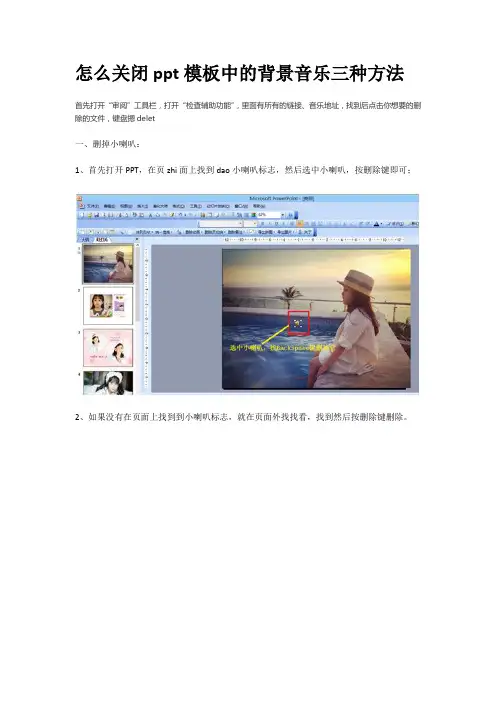
怎么关闭ppt模板中的背景音乐三种方法
首先打开“审阅”工具栏,打开“检查辅助功能”,里面有所有的链接、音乐地址,找到后点击你想要的删除的文件,键盘摁delet
一、删掉小喇叭:
1、首先打开PPT,在页zhi面上找到dao小喇叭标志,然后选中小喇叭,按删除键即可;
2、如果没有在页面上找到到小喇叭标志,就在页面外找找看,找到然后按删除键删除。
二、在动画效果中去掉音乐:
1、如果在页面内外都没有找到小喇叭标志,那可以点击”幻灯片放映——自定义动画“,在页面的右边,选择"效果选项";
2、然后会在出现的对话框中,看到动画出现时带有声音,这时候下拉对话框,选择“无声音”选项,点击“确定”即可去掉音乐。
三、在幻灯片切换中去掉音乐:
1、如果既没有设置小喇叭,也没有在动画效果里设置音乐,那么可以查看音乐是否插入到
幻灯片的切换中:点击”幻灯片放映——幻灯片切换“,可以看到声音里有音乐的设置;
2、单击”声音“右侧的小箭头,在下拉框中选中”无声音“,即可去掉背景音乐。
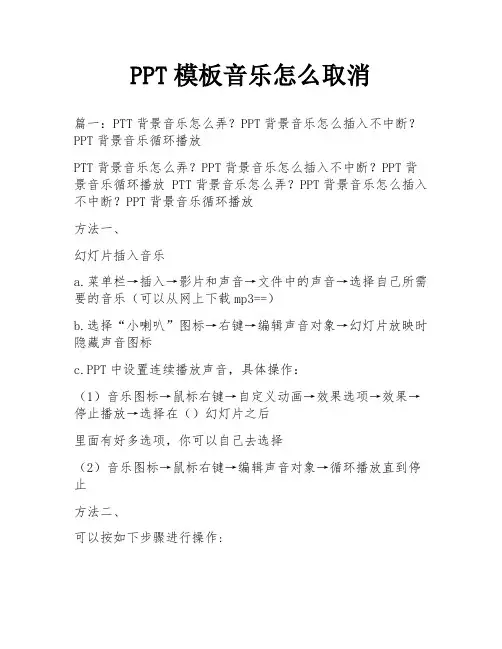
PPT模板音乐怎么取消篇一:PTT背景音乐怎么弄?PPT背景音乐怎么插入不中断?PPT背景音乐循环播放PTT背景音乐怎么弄?PPT背景音乐怎么插入不中断?PPT背景音乐循环播放 PTT背景音乐怎么弄?PPT背景音乐怎么插入不中断?PPT背景音乐循环播放方法一、幻灯片插入音乐a.菜单栏→插入→影片和声音→文件中的声音→选择自己所需要的音乐(可以从网上下载mp3==)b.选择“小喇叭”图标→右键→编辑声音对象→幻灯片放映时隐藏声音图标c.PPT中设置连续播放声音,具体操作:(1)音乐图标→鼠标右键→自定义动画→效果选项→效果→停止播放→选择在()幻灯片之后里面有好多选项,你可以自己去选择(2)音乐图标→鼠标右键→编辑声音对象→循环播放直到停止方法二、可以按如下步骤进行操作:首先,在第一张幻灯片中插入想要播放的音乐。
从PowerPoint 系统菜单中选择“插入→影片和声音→文件中的声音”,在“插入声音”对话框中选择要插入的音乐,在“是否需要在幻灯片放映时主动播放声音?”提示框中点击“是”按钮。
接下来,用鼠标右键点击出如今幻灯片中的小喇叭图标,在快捷菜单中选择“自定义动画”,单击“多媒体设置”选项卡,在选项卡中选择“按动画顺序播放”复选框,然后选择“继续幻灯片放映”,在“在[ ]张幻灯片后”选择框中设好幻灯片的张数。
最后点击“其他选项”按钮,在“声音选项”对话框中选“循环播放,直到停止”复选框。
最后一路点击“确定”退出。
这样,你的连续播放音乐的要求就实现了。
方法三、也可以这样:先把全部幻灯片做好,在需要插入声音的幻灯片中(比如第一张),单击"插入/影片和声音/文件中的声音",选择所需的声音文件,在出现"是否需要在幻灯片放映时主动播放声音?"的对话框中选择"是". 选择声音图标,再单击"幻灯片放映/自定义动画",在幻灯片右侧出现"自定义动画"窗格,窗格下方列出了该幻灯片中的全部对象,选择刚插入的声音对象,在右键菜单中选择"效果选项?",出现"播放声音"对话框,在"停止播放"选项中选择第三个选项,然后在方框内填入需要停止声音的幻灯片的序号(比如最后一张),单击"确定". 这样指定的声音文件就可以在几张幻灯片中连续播放了。
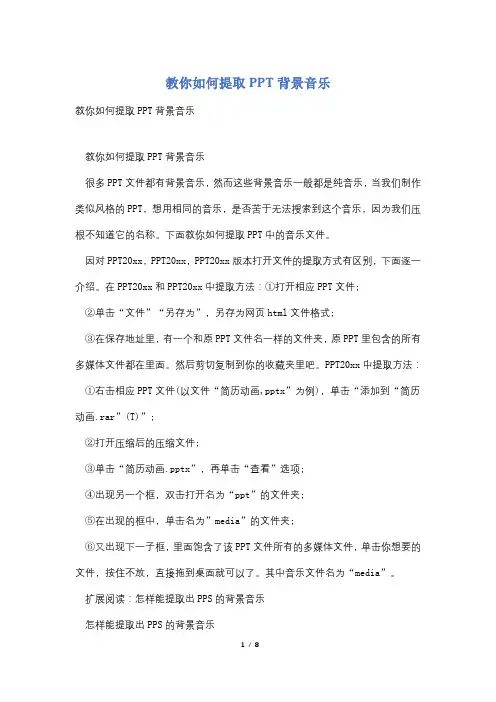
教你如何提取PPT背景音乐教你如何提取PPT背景音乐教你如何提取PPT背景音乐很多PPT文件都有背景音乐,然而这些背景音乐一般都是纯音乐,当我们制作类似风格的PPT,想用相同的音乐,是否苦于无法搜索到这个音乐,因为我们压根不知道它的名称。
下面教你如何提取PPT中的音乐文件。
因对PPT20xx,PPT20xx,PPT20xx版本打开文件的提取方式有区别,下面逐一介绍。
在PPT20xx和PPT20xx中提取方法:①打开相应PPT文件;②单击“文件”“另存为”,另存为网页html文件格式;③在保存地址里,有一个和原PPT文件名一样的文件夹,原PPT里包含的所有多媒体文件都在里面。
然后剪切复制到你的收藏夹里吧。
PPT20xx中提取方法:①右击相应PPT文件(以文件“简历动画,pptx”为例),单击“添加到“简历动画.rar”(T)”;②打开压缩后的压缩文件;③单击“简历动画.pptx”,再单击“查看”选项;④出现另一个框,双击打开名为“ppt”的文件夹;⑤在出现的框中,单击名为”media”的文件夹;⑥又出现下一子框,里面饱含了该PPT文件所有的多媒体文件,单击你想要的文件,按住不放,直接拖到桌面就可以了。
其中音乐文件名为“media”。
扩展阅读:怎样能提取出PPS的背景音乐怎样能提取出PPS的背景音乐一、教你如何提取PPT背景音乐很多PPT文件都有背景音乐,然而这些背景音乐一般都是纯音乐,当我们制作类似风格的PPT,想用相同的音乐,是否苦于无法搜索到这个音乐,因为我们压根不知道它的名称。
下面教你如何提取PPT中的音乐文件。
因对PPT20xx,PPT20xx,PPT20xx版本打开文件的提取方式有区别,下面逐一介绍。
在PPT20xx和PPT20xx中提取方法:①打开相应PPT文件;②单击“文件”“另存为”,另存为网页html文件格式;③在保存地址里,有一个和原PPT文件名一样的文件夹,原PPT里包含的所有多媒体文件都在里面。
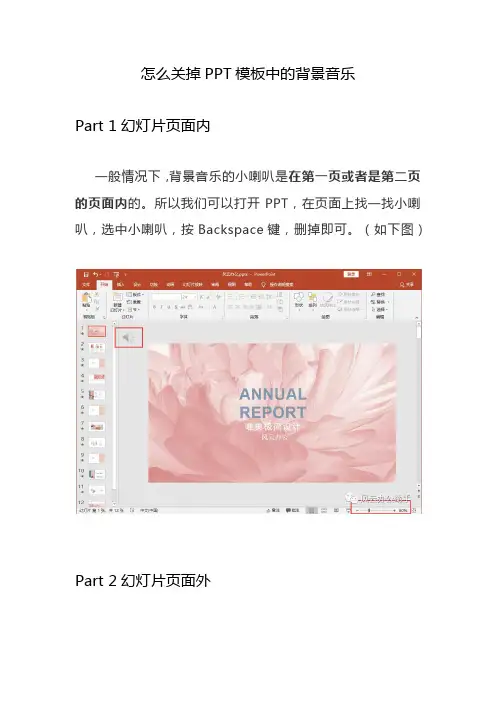
怎么关掉PPT模板中的背景音乐
Part 1幻灯片页面内
一般情况下,背景音乐的小喇叭是在第一页或者是第二页的页面内的。
所以我们可以打开PPT,在页面上找一找小喇叭,选中小喇叭,按Backspace键,删掉即可。
(如下图)
Part 2幻灯片页面外
有时候我们下载的PPT模板为了美观,会把背景音乐的小喇叭拉到界面外,所以我们只需要把幻灯片缩小一点,在界面外找一找,选中小喇叭,按Backspace键,删掉即可。
(如下图)
Part 3幻灯片的动画选项中
这是一个经常被忽略的地方。
在幻灯片菜单栏【动画】-【动画窗格】下,双击动画效果,可以查看该动画是否设置了【声
音】,如果有的话,鼠标右键选择删除即可。
也可以添加【其他声音】,音频格式只支持wav格式。
(如下图)
Part 4幻灯片的母版中
首先,我们打开一个模板中含有自带的音乐的ppt文档,然后我们点击工具栏中的视图,弹出的界面,我们点击幻灯片母版找到音频,然后我们点击选中它,之后我们按键盘上的Delete键,之后我们点击关闭母版视图就可以了。
(如下图)
Part 5切换声音设置
有背景音乐却找不到小喇叭的时候,我们可以一页一页的浏览幻灯片,在切换幻灯片时观察右上方的声音选项,若是有声音的话将其修改为无声音即可。
(如下图)
以上就是针对删除PPT中的背景音乐提出的五种最佳解决方案啦,希望能够解决大家的PPT的背景音乐问题。
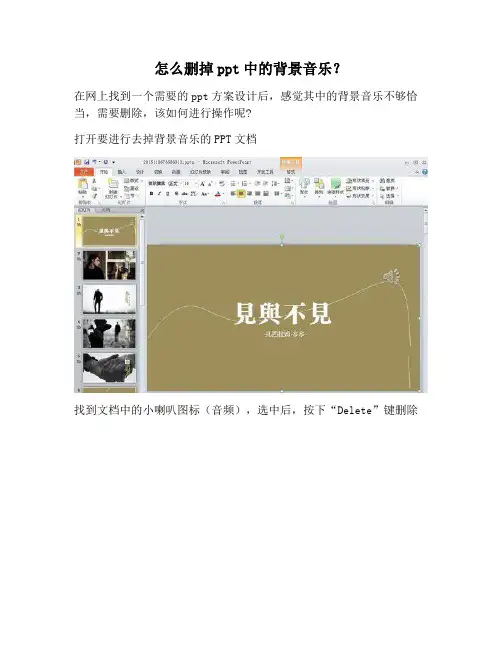
怎么删掉ppt中的背景音乐?
在网上找到一个需要的ppt方案设计后,感觉其中的背景音乐不够恰当,需要删除,该如何进行操作呢?
打开要进行去掉背景音乐的PPT文档
找到文档中的小喇叭图标(音频),选中后,按下“Delete”键删除
也可以找到“切换”选项卡单击
单击“声音”后面的下拉箭头,选择下拉菜单中的“无声音”单击
找到并点击菜单栏上的“动画”选项卡,点击“动画窗格”选项
在右侧栏弹出的“动画窗格”下,选中音频,单击后面的下拉按钮,选择下拉菜单中的“效果选项”
在“播放音频”对话框中的“增强”的“声音“后,选择”无声音“后,单击”确定“
1、打开要进行去掉背景音乐的PPT文档
2、找到文档中的小喇叭图标(音频),选中后,按下“Delete”键删
除
3、也可以找到“切换”选项卡单击
4、单击“声音”后面的下拉箭头,选择下拉菜单中的“无声音”单击
5、找到并点击菜单栏上的“动画”选项卡,点击“动画窗格”选项
6、在右侧栏弹出的“动画窗格”下,选中音频,单击后面的下拉按钮,选择下拉菜单中的“效果选项”
7、在“播放音频”对话框中的“增强”的“声音“后,选择”无声音“后,单击”确定“。
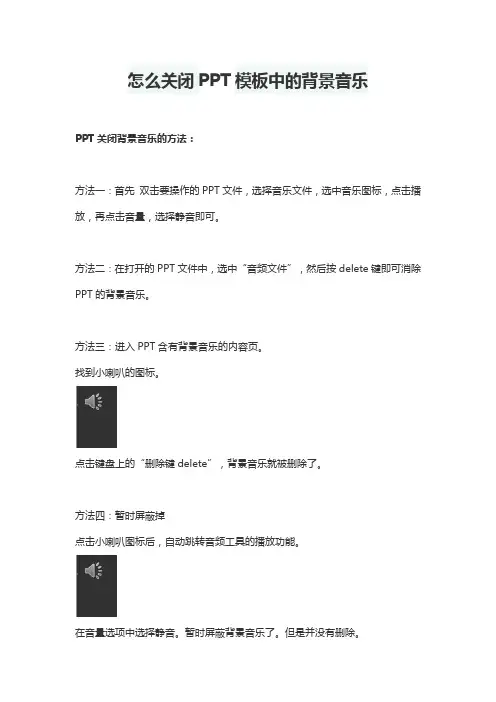
怎么关闭PPT模板中的背景音乐
PPT关闭背景音乐的方法:
方法一:首先双击要操作的PPT文件,选择音乐文件,选中音乐图标,点击播放,再点击音量,选择静音即可。
方法二:在打开的PPT文件中,选中“音频文件”,然后按delete键即可消除PPT的背景音乐。
方法三:进入PPT含有背景音乐的内容页。
找到小喇叭的图标。
点击键盘上的“删除键delete”,背景音乐就被删除了。
方法四:暂时屏蔽掉
点击小喇叭图标后,自动跳转音频工具的播放功能。
在音量选项中选择静音。
暂时屏蔽背景音乐了。
但是并没有删除。
总结:
1.选中音乐图标
2.点击播放点音量选择静音
3.按delete键。
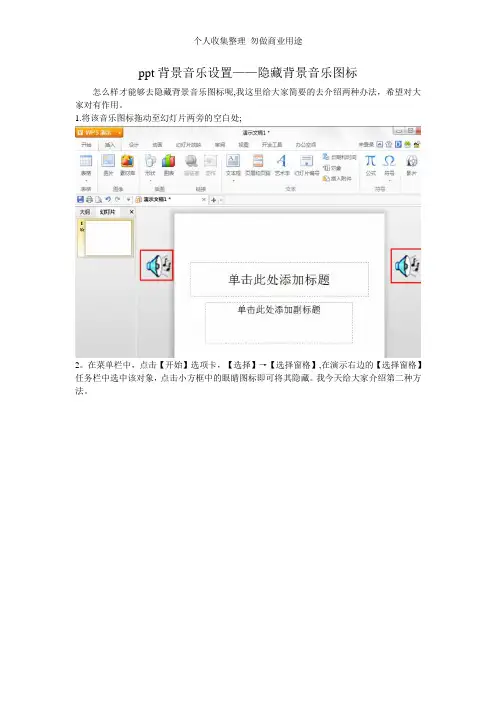
ppt背景音乐设置——隐藏背景音乐图标
怎么样才能够去隐藏背景音乐图标呢,我这里给大家简要的去介绍两种办法,希望对大家对有作用。
1.将该音乐图标拖动至幻灯片两旁的空白处;
2。
在菜单栏中,点击【开始】选项卡,【选择】→【选择窗格】,在演示右边的【选择窗格】任务栏中选中该对象,点击小方框中的眼睛图标即可将其隐藏。
我今天给大家介绍第二种方法。
记住,点击“插入→声音"插入音频文件后,WPS会弹出一个对话框询问希望在幻灯片放映时如何播放声音,有两个选项,一个是“自动",一个是“单击时"。
如果是设为自动的,可以用这种方法隐藏图标。
但如果是设为“单击时”,就不这样做,因为这样放映时就没法点击声音图标,也就没法播声音了。
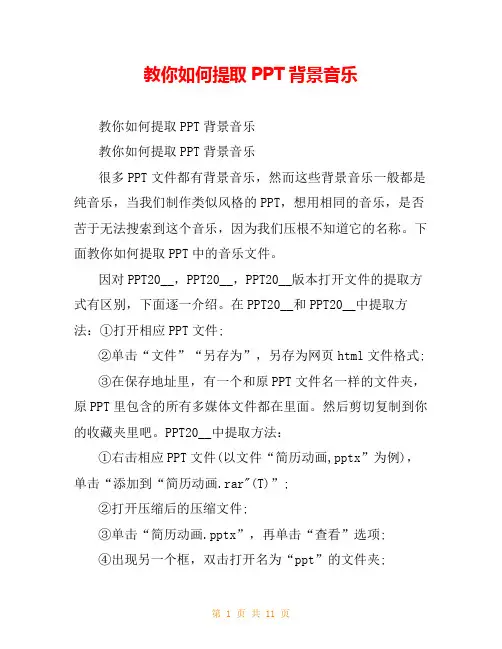
教你如何提取PPT背景音乐教你如何提取PPT背景音乐教你如何提取PPT背景音乐很多PPT文件都有背景音乐,然而这些背景音乐一般都是纯音乐,当我们制作类似风格的PPT,想用相同的音乐,是否苦于无法搜索到这个音乐,因为我们压根不知道它的名称。
下面教你如何提取PPT中的音乐文件。
因对PPT20__,PPT20__,PPT20__版本打开文件的提取方式有区别,下面逐一介绍。
在PPT20__和PPT20__中提取方法:①打开相应PPT文件;②单击“文件”“另存为”,另存为网页html文件格式;③在保存地址里,有一个和原PPT文件名一样的文件夹,原PPT里包含的所有多媒体文件都在里面。
然后剪切复制到你的收藏夹里吧。
PPT20__中提取方法:①右击相应PPT文件(以文件“简历动画,pptx”为例),单击“添加到“简历动画.rar"(T)”;②打开压缩后的压缩文件;③单击“简历动画.pptx”,再单击“查看”选项;④出现另一个框,双击打开名为“ppt”的文件夹;⑤在出现的框中,单击名为"media"的文件夹;⑥又出现下一子框,里面饱含了该PPT文件所有的多媒体文件,单击你想要的文件,按住不放,直接拖到桌面就可以了。
其中音乐文件名为“media”。
扩展阅读:怎样能提取出PPS的背景音乐怎样能提取出PPS的背景音乐一、教你如何提取PPT背景音乐很多PPT文件都有背景音乐,然而这些背景音乐一般都是纯音乐,当我们制作类似风格的PPT,想用相同的音乐,是否苦于无法搜索到这个音乐,因为我们压根不知道它的名称。
下面教你如何提取PPT中的音乐文件。
因对PPT20__,PPT20__,PPT20__版本打开文件的提取方式有区别,下面逐一介绍。
在PPT20__和PPT20__中提取方法:①打开相应PPT文件;②单击“文件”“另存为”,另存为网页html文件格式;③在保存地址里,有一个和原PPT文件名一样的文件夹,原PPT里包含的所有多媒体文件都在里面。
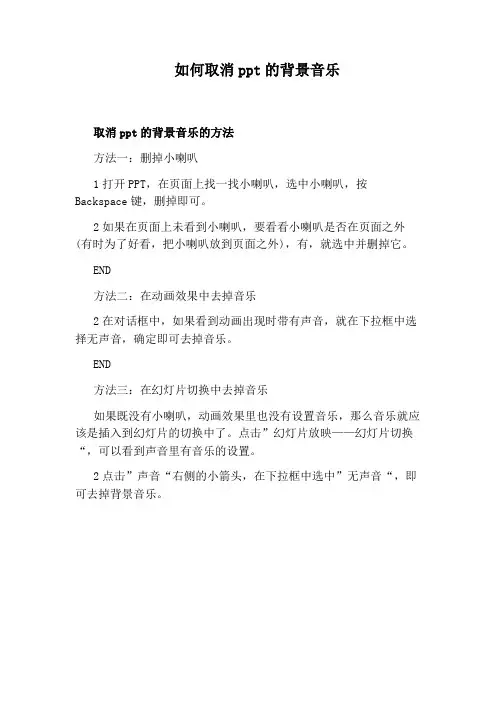
如何取消ppt的背景音乐
取消ppt的背景音乐的方法
方法一:删掉小喇叭
1打开PPT,在页面上找一找小喇叭,选中小喇叭,按Backspace键,删掉即可。
2如果在页面上未看到小喇叭,要看看小喇叭是否在页面之外(有时为了好看,把小喇叭放到页面之外),有,就选中并删掉它。
END
方法二:在动画效果中去掉音乐
2在对话框中,如果看到动画出现时带有声音,就在下拉框中选择无声音,确定即可去掉音乐。
END
方法三:在幻灯片切换中去掉音乐
如果既没有小喇叭,动画效果里也没有设置音乐,那么音乐就应该是插入到幻灯片的切换中了。
点击”幻灯片放映——幻灯片切换“,可以看到声音里有音乐的设置。
2点击”声音“右侧的小箭头,在下拉框中选中”无声音“,即可去掉背景音乐。
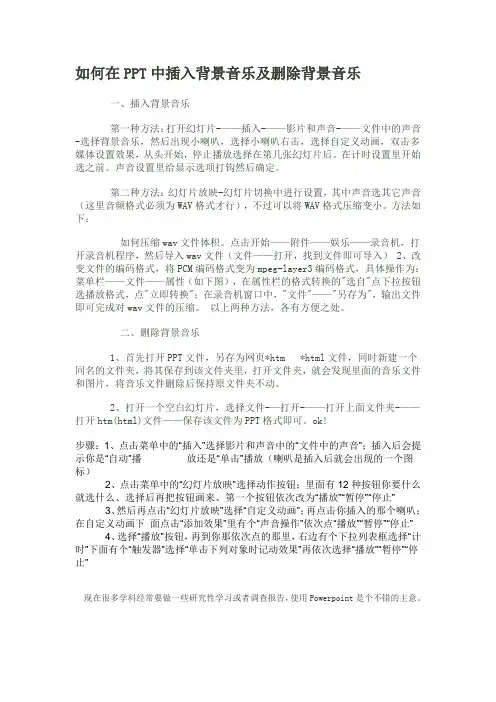
如何在PPT中插入背景音乐及删除背景音乐一、插入背景音乐第一种方法:打开幻灯片-——插入-——影片和声音-——文件中的声音-选择背景音乐,然后出现小喇叭,选择小喇叭右击,选择自定义动画,双击多媒体设置效果,从头开始,停止播放选择在第几张幻灯片后。
在计时设置里开始选之前。
声音设置里给显示选项打钩然后确定。
第二种方法:幻灯片放映-幻灯片切换中进行设置,其中声音选其它声音(这里音频格式必须为WAV格式才行),不过可以将WAV格式压缩变小。
方法如下:如何压缩wav文件体积。
点击开始——附件——娱乐——录音机,打开录音机程序,然后导入wav文件(文件——打开,找到文件即可导入) 2、改变文件的编码格式,将PCM编码格式变为mpeg-layer3编码格式,具体操作为:菜单栏——文件——属性(如下图),在属性栏的格式转换的"选自"点下拉按钮选播放格式,点"立即转换";在录音机窗口中,"文件"——"另存为",输出文件即可完成对wav文件的压缩。
以上两种方法,各有方便之处。
二、删除背景音乐1、首先打开PPT文件,另存为网页*htm *html文件,同时新建一个同名的文件夹,将其保存到该文件夹里,打开文件夹,就会发现里面的音乐文件和图片,将音乐文件删除后保持原文件夹不动。
2、打开一个空白幻灯片,选择文件-—打开-——打开上面文件夹-——打开htm(html)文件——保存该文件为PPT格式即可。
ok!步骤:1、点击菜单中的“插入”选择影片和声音中的“文件中的声音”;插入后会提示你是“自动”播放还是“单击”播放(喇叭是插入后就会出现的一个图标)2、点击菜单中的“幻灯片放映”选择动作按钮;里面有12种按钮你要什么就选什么、选择后再把按钮画来、第一个按钮依次改为“播放”“暂停”“停止”3、然后再点击“幻灯片放映”选择“自定义动画”;再点击你插入的那个喇叭;在自定义动画下面点击“添加效果”里有个“声音操作”依次点“播放”“暂停”“停止”4、选择“播放”按钮,再到你那依次点的那里,右边有个下拉列表框选择“计时”下面有个“触发器”选择“单击下列对象时记动效果”再依次选择“播放”“暂停”“停止”现在很多学科经常要做一些研究性学习或者调查报告,使用Powerpoint是个不错的主意。
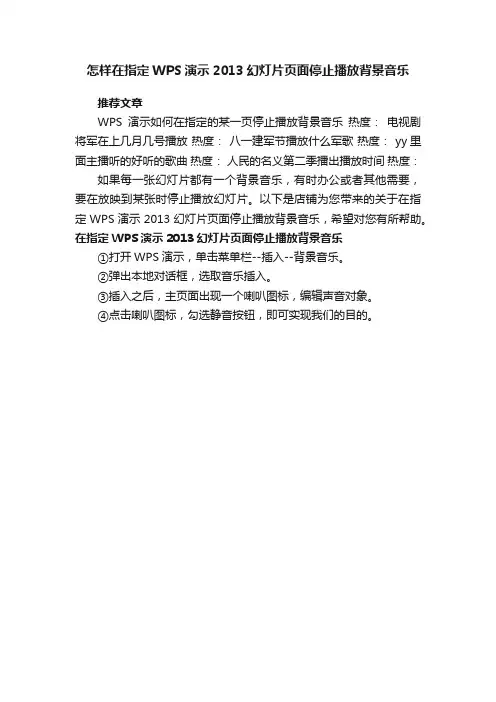
怎样在指定WPS演示2013幻灯片页面停止播放背景音乐
推荐文章
WPS演示如何在指定的某一页停止播放背景音乐热度:电视剧将军在上几月几号播放热度:八一建军节播放什么军歌热度: yy里面主播听的好听的歌曲热度:人民的名义第二季播出播放时间热度:如果每一张幻灯片都有一个背景音乐,有时办公或者其他需要,要在放映到某张时停止播放幻灯片。
以下是店铺为您带来的关于在指定WPS演示2013幻灯片页面停止播放背景音乐,希望对您有所帮助。
在指定WPS演示2013幻灯片页面停止播放背景音乐
①打开WPS演示,单击菜单栏--插入--背景音乐。
②弹出本地对话框,选取音乐插入。
③插入之后,主页面出现一个喇叭图标,编辑声音对象。
④点击喇叭图标,勾选静音按钮,即可实现我们的目的。
竭诚为您提供优质文档/双击可除ppt模板中的音乐怎么去掉篇一:ppt全程背景音乐设置办法如下ppt全程背景音乐设置办法如下(以powerpoint20xx为例):1.打开“插入”->“声音”->“文件中的声音”,插入准备好的声音文件(mp3或waV等等,假设现在插入了“今天你要嫁给我.mp3”);2.这时系统会弹出对话框,询问“您希望在幻灯片播放时如何开始播放声音”,单击“自动”以便显示幻灯片时播放声音,此时幻灯片上有一个“喇叭”图标出现;2.单击选中“喇叭”图标,选择“动画”->“自定义动画”;3.单击窗口右侧“自定义动画”对话框中“今天你要嫁给我.mp3”右侧下拉箭头,选中“从上一项开始”,再单击“效果选项”;4.在“效果选项”设置页面,“停止播放”的默认选项是[单击时],根据你的需要,想让背景音乐在“x”张幻灯片内存在,就在“停止播放”选项中选择“在x张幻灯片后”,其中x代表你想要背景音乐持续存在的幻灯片数量。
篇二:如何给ppt设置背景音乐我们在ppt的使用中,有时候需要做一些独立播放的内容,比如活动的开场,婚礼上的成长点滴之类的。
这时候经常需要配上背景音乐。
如何加音乐呢?用moviemaker倒是简单,可是ppt也应该有啊。
归根结底是powerpoi(ppt模板中的音乐怎么去掉)nt的菜单设置不合理,以至于让人很难找到。
昨天是俱乐部5周岁的庆生特别会议,照例,ppt的任务又落在了我的身上。
这次做的ppt现场效果特别好,音乐画面,还有诸多5年来的照片,着实让大家感叹了一番。
对我来说,我收获最大的则是研究明白了如何设置音乐,哈哈!joe和emma都问过我这个问题了,相信还有很多人不知道这个小技巧吧,这里就和大家分享一下:注意:在本机上音乐放哪都无所谓,如果你需要把ppt挪到别的机器上用,最好的办法就是把音乐和ppt放在同一目录里。
如果你的安装软件为20xx版插入――影片和声音――文件中的声音――选择自动播放或单击时播放――右键点击小喇叭――自定义动画双击歌曲的名字--这时候出现关键的设置画面:播放声音背景音乐就是在这里设置的。
PPT中如何设置幻灯片背景音乐淡入淡出在进行演示或展示时,幻灯片背景音乐可以为观众提供更好的体验。
要使背景音乐更加流畅和自然,我们可以使用淡入淡出的技术,使音乐在幻灯片之间过渡得更加平滑。
本文将介绍在PPT中如何设置幻灯片背景音乐淡入淡出的方法。
一、添加背景音乐到PPT幻灯片首先,在PPT的背景音乐的一栏或者幻灯片中,我们需要添加背景音乐。
具体步骤如下:1. 打开PPT软件,进入编辑模式。
2. 在菜单栏的“插入”选项中,找到“音频”或者“声音”选项,在子菜单中选择“音频文件”或“声音文件”。
3. 在弹出的文件选择窗口中,浏览并选择您想要添加的背景音乐文件。
4. 点击“插入”按钮将背景音乐文件添加到PPT幻灯片中。
二、设置背景音乐的淡入淡出效果接下来,我们将学习如何为背景音乐设置淡入淡出效果,使音乐在切换幻灯片时过渡得更加平滑。
1. 选中第一张幻灯片。
在菜单栏的“转场”选项中,可以找到幻灯片切换的动画效果。
2. 在“音效”栏中,选择“无”以消除默认的切换音效。
3. 然后,从音效栏中选择一个适当的音效,例如“淡出”,以使音乐逐渐消失。
4. 在“持续时间”栏中,设置音效的时长。
根据您的需要,可以设置适当的淡出时长,通常建议为2秒。
5. 回到幻灯片浏览模式,测试切换到下一张幻灯片是否有淡出音效。
6. 重复上述步骤,针对每一张幻灯片都设置相同的淡出效果,以确保音乐在每一页幻灯片过渡时都逐渐消失。
三、设置背景音乐的淡入效果在添加了淡出效果后,我们现在将为幻灯片切换时的音乐添加淡入效果。
按照以下步骤操作:1. 在第二张幻灯片上点击,然后进入“转场”选项。
2. 找到“音效”栏,选择“无”以去除默认切换音效。
3. 在“音效”栏中选择一个适当的音效,例如“淡入”。
4. 在“持续时间”栏中设置音效的时长,通常可以将淡入的时长设置为2秒。
5. 保存并回到幻灯片浏览模式,测试幻灯片在切换到第二张幻灯片时是否具有淡入音效。
ppt中背景音乐如何取消
ppt中背景音乐如何取消呢,下面就让店铺来告诉你ppt中背景音乐如何取消的方法吧!。
取消ppt中背景音乐的方法
方法一:删掉小喇叭
1打开PPT,在页面上找一找小喇叭,选中小喇叭,按Backspace 键,删掉即可。
2如果在页面上未看到小喇叭,要看看小喇叭是否在页面之外(有时为了好看,把小喇叭放到页面之外),有,就选中并删掉它。
END
方法二:在动画效果中去掉音乐
1如果找不到小喇叭,就”幻灯片放映——自定义动画“,在右栏右击鼠标,选择"效果选项"。
2在对话框中,如果看到动画出现时带有声音,就在下拉框中选择无声音,确定即可去掉音乐。
END
方法三:在幻灯片切换中去掉音乐
如果既没有小喇叭,动画效果里也没有设置音乐,那么音乐就应该是插入到幻灯片的切换中了。
点击”幻灯片放映——幻灯片切换“,可以看到声音里有音乐的设置。
2点击”声音“右侧的小箭头,在下拉框中选中”无声音“,即可去掉背景音乐。
如何去掉ppt背景音乐
ppt删除图片背景的步骤:
将图片添加的PPT中,为方便可以直接拖拽照片到PPT。
就如下图的小白人,在PPT中较常使用,而jpg格式使得图片有白色的背景,影响PPT整体风格,直接插入也很不美观。
选中图片,在顶端打开的“图片工具”中选择“格式”——“删除背景”。
进入“背景消除”设置,通过拉动选中框,进行粗略的背景消除。
利用“标记要删除(保留)的区域”对细小的地方进行修改,基本保证没有背景残留。
修改完成后,点击“保留更改”。
图片背景去除完成,这样的小白人相信能够更灵活的在PPT中使用。
(如果图片细节太多,PPT自带的图片处理工具将无法完成) 如何去掉ppt背景音乐篇六
《如何在PowerPoint中加入背景音乐》
随着PPT幻灯片一页一页的翻滚,再配上一段美妙的音乐,这样一来就可以让我们在演示或演讲时更容易吸引听众,讲课时听众也不会觉得枯燥乏味。
那么我们如何才能在PowerPoint中插入背景音乐呢?就算插入了音乐我们又该如何让它自动循环播放呢?
PPT中加入背景音乐技巧
①首先,选择PPT第一个页面,然后单击菜单栏的“插入”中的“影片和声音”,在弹出的菜单中再选择“文件中的声音”;(如下图)
②此时,会弹出“插入声音”的窗口,我们在里面找音乐文件的路径(至于音乐文件,大家可以在网上去下载各种歌曲或音乐,都可以插入PPT中),选择后单击确定;(如下图)
③单击确定后你会发现在PowerPoint中出现了个“小喇叭”,而且出现了个对话框,上面有两个选项,“自动”和“在单击时”,顾名思义“自动”意思是在演示幻灯片时音乐会自动播放,“在单击时”意思是在演示时单击鼠标左键音乐文件才开始自动播放,这里看个人需求来设置。
PPT单击鼠标左键音乐会停止怎么办?
这里有个常见问题要提醒大家,一般的情况下我们都会选择“自动”,但是在自动播放幻灯片时单击左键,你会发现音乐停止了,这跟没加入音乐有什么区别呢?别急,下面再来教大家解决这个问题。
①右键单击“小喇叭”在弹出的下拉列表中选择“自定义动画”,在右边弹出的“自定义动画”中我们单击音乐旁边的“小三角”按钮,然后在弹出的菜单中选择“效果选项”;(如下图)
②在弹出的“播放声音”选项卡中,我们将“停止播放”下面的“在张幻灯片后”,这里面设置数值大点,如下图红色区域,可以跟我一样设置成“999”然后确定,这时无论你怎样单击左键或者空格,音乐都不会停止了,除非播放完毕音乐才会停止。
PPT中设置“循环播放音乐”和“隐藏小喇叭图标”方法
右键单击“小喇叭”图标,然后选择“编辑声音对象”,进入
“声音选项”后我们将“循环播放,直到停止”、“幻灯片放映时隐藏声音图标”前面的钩钩上,确定即可。
此后,在播放幻灯片时,小喇叭图标会自动隐藏;而且当音乐播放完毕后,会再次重新循环播放!
好了,此篇PowerPoint中加入背景音乐就讲到这里,在PowerPoint中设置音乐方面的小问题特别多,Word联盟随后会推出更多与此相关技巧希望大家多加关注!如何去掉ppt背景音乐。
如何去掉ppt背景音乐篇七
《PPT中如何添加背景音乐》
因为ppt在默认情况下,如果声音文件小于100KB,ppt就会自动把声音嵌入到文档中,这个数值其实我们是可以根据需要更改的。
以下是小编给大家整理的PPT添加背景音乐的方法,希望能帮到你! PPT全程背景音乐的设置办法如下:
1.打开“插入”->“声音”->“文件中的声音”,插入准备好的声音文件(MP3或WAV等等,假设现在插入了“英雄的黎明.mp3”);
2.这时系统会弹出对话框,询问“您希望在幻灯片播放时如何开始播放声音”,单击“自动”以便显示幻灯片时播放声音,此时幻灯片上有一个“喇叭”图标
3.单击选中“喇叭”图标,选择“动画”->“自定义动画”;
4.单击窗口右侧“自定义动画”对话框中“英雄的黎明.mp3”右侧下拉箭头,选中“从上一项开始”,再单击“效果选项”;
5.在“效果选项”设置页面,“停止播放”的默认选项是 [单击时] ,根据你的需要,想让背景音乐在“X”张幻灯片内存在,就在“停止播放”选项中选择“在X 张幻灯片后”,其中 X 代表你想要背景音乐持续存在的幻灯片数量。
如果想添加全程背景音乐,只需在第一张幻灯片上插入音乐文件,将“停止播放”选项后的“X”改成幻灯片的总数即可。
或者你也可在里面填上很大的数字只要大于你幻灯片的数量就OK。
但是这样做出来的PPT有它不足的一面,就是它把课件本身和背景音乐是分开的。
那能不能把声音文件变成就象普通文本一样和课件本身合二为一呢?之前见过别人做的pps文件集成了声音进去,只有一个文件,但是播放的时候是有背景音乐的。
可是我在做完ppt文件并添加了声音文件之后,导出pps文件将声音文件删除之后却是没有声音的。
其实这个问题最关键的就一点,那就是背景音乐的格式不对。
添加的声音文件必须为“.wav”格式。
让PPT和音乐合二为一
因为ppt在默认情况下,如果声音文件小于100KB,ppt就会自动把声音嵌入到文档中,这个数值其实我们是可以根据需要更改的。
最大可以更改为50000KB,也就是50MB。
如何更改呢?
1.单击“工具-选项-常规”标签,在“链接声音文件不小于”
后填入“50000”即可;
2.添加的声音文件必须为“.wav”格式,“.mp3或者.wma”等
格式的可不行哦!
然后再导出pps文件,将原来的声音文件可以删除了。
你再打开pps看,是不是有声音了?
但是我们又会发现有时候我们的音乐库里只有.mp3或者.wma格式的音乐,并没有.wav格式的音乐,那怎么办呢?那阿拉就告诉侬
先弗要急,且往下看。
现在网络上有很多音乐转化软件,比如:Gold wave。
谷歌上搜一下可以搜出木牢牢多的版本来,呵呵。
随便选一个。
它可以在在各种音乐文件格式之间进行转换。
WAV -> MP3 、 WAV -> WMA、WAV -> OGG 、MP3 -> WMA、MP3 -> WAV、 MP3 -> MP3 、MP3 -> OGG WMA -> MP3、WMA -> WAV、WMA -> WMA、WMA -> OGG、 OGG -> MP3、OGG -> WAV 、 OGG -> WMA、 OGG -> OGG 。
问题又出来了,经过转化后原来3MB的mp3文件一下子变成了27MB或者更大的文件了。
虽然我们成功地把mp3转化为wav,但是一下子变这么大也太让人崩溃了。
有什么办法能让它变小一点呢?这样好方便拷贝。
压缩的方法同样也是木牢牢地多。
下面告诉你一个比较简单的方法。
巧用WINDOWS录音机压缩WAV音频文件
相信每个人的电脑都装了windows系统,不管95、98、2000、XP、ME等,都自带录音机软件,除非你还处在DOS时代,这个录音
机软件可以在开始菜单>程序>附件>娱乐>录音机找到,打开。
1、首先从“文件”菜单“打开”你要压缩的WAV文件
2、再在“文件”菜单里选择“属性”
3、弹出一窗口,点“立即转换”
4、在下拉窗口中选择“电话质量”或“收音质量”,点“确定”
5、回到立即转换的页面,再点“确定”
6、“文件”菜单中点“另存为”,选择储存位置,保存即可。
这样出来的wav文件会小很多了。
好了,现在我们就好好享受设计我们的幻灯片带来的快乐吧。
^_^
如何去掉ppt背景音乐篇八
《如何在ppt中加入背景音乐》
ppt又名为power point,是office办公室软件之一,用途在于显示幻灯片文件,那么如何在ppt中加入背景音乐,首先打开你的幻灯片,然后定位到某一张幻灯片上,单击“插入”———-“影片和声音”——-“文件中的声音…”(或“来自文件”),然后从电脑上选择一个音乐文件,确定插入。
此时出现对话框:你希望幻灯片如何播放声音?两个选项:“自动”和“单击时”,你自己选一个。
接下来在幻灯片上出现一个小喇叭,你可以调整小喇叭的位置和大小。
然后保存。
你要插入【背景音乐】到整个幻灯片的话,还需要进一步设置一下:在小喇叭图标上点右键,选择【编辑声音对象】,
出来声音选项对话框,把【循环播放,直到停止】打勾,或者把另一个选项【幻灯片放映时隐藏声音图标】也打勾,最后点击【确定】这样就ok啦。
解决方法与步骤:
1.打开一个ppt。
2.点击工具栏中的插入。
3.在影片和声音中,选择影片和声音里面的文件中的声音。
4.在弹出的对话框中,选择自己想要插入的音乐,点击确定。
5.弹出一个对话框,询问你想要以什么样方式来播放音乐,是一打开ppt就自动播放,还是点击鼠标时才播放,这个就根据个人的喜好来选择就行。
6.我选择在单击时,点完之后就出来一个小喇叭的图标。
7.在这个图标上点击右键,点击播放声音,就会听到之前设定的音乐,单击一下鼠标,音乐就停止播放了。
8.同样在单击右键的状态下,点击编辑声音对象。
9.在弹出的对话框中,可以对是否循环播放,是否显示这个喇叭图标进行设置。